Profesyonel rötuşlayıcılar veya fotoğraf düzenleyiciler, diğer yazılımlarda sahip olamayacağınız en hassas görüntü düzenleme özellikleri ve işlevleri nedeniyle Adobe Photoshop'u kullanır. Bu yazılıma alternatif olarak bilinen birden fazla yazılım olmasına rağmen, bu dünya dışı tasarımlar oluşturma açısından başka hiçbir araç onunla rekabet edemez. Aslında, bir görüntüyü yeniden boyutlandırmak için Adobe Photoshop'u kullanabilir veya tek bir amaca uygun hale getirmek için yeni ayrıntılı pikseller oluşturabilirsiniz. Yapabileceğinden, size yardımcı olması için bu makaleyi okuyabilirsiniz. Adobe'de görüntüyü yeniden boyutlandır ek bilgi ile ihtiyacınız olacak. Ayrıca, Adobe kullanmayı sevmiyorsanız, resimlerinizi yeniden boyutlandırmak için en iyi alternatifi kullanabilirsiniz.

Evet, özellikle fotoğrafı farklı bir amaca uygun hale getirmeniz gerekiyorsa, görüntünün boyutunu değiştirmek için Adobe fotoğraf resizer'ı kullanabilirsiniz. Cihazınızdaki görüntüyü yeniden boyutlandırmak için bu yazılımın ücretsiz deneme sürümünü 30 gün boyunca kullanabilirsiniz. Deneme süresinden sonra yazılımı tekrar kullanmak için Adobe'ye ödeme yapmanız gerekecektir. Masaüstünüzde Adobe Photoshop olduğunu ve bir görüntüyü yeniden boyutlandırmak istediğinizi varsayalım. Bu durumda, bu yazılımla görüntülerin nasıl yeniden boyutlandırılacağını öğretirken aşağıdaki adımları takip edebilirsiniz.
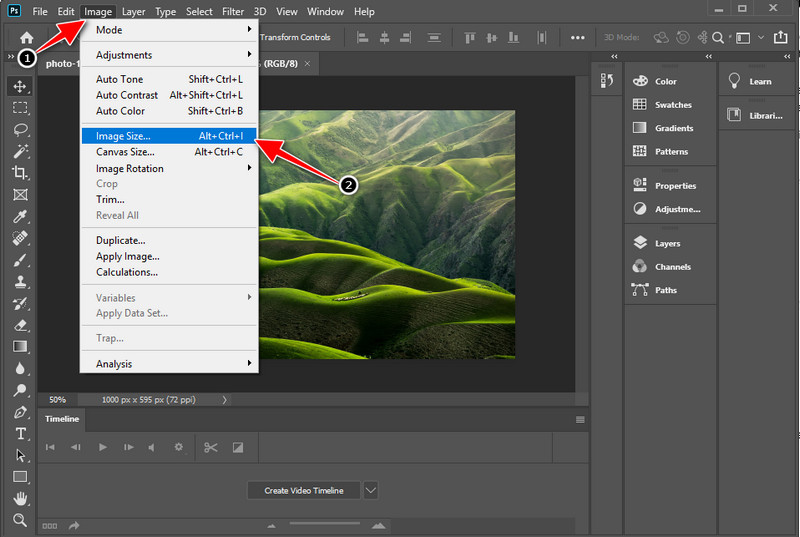
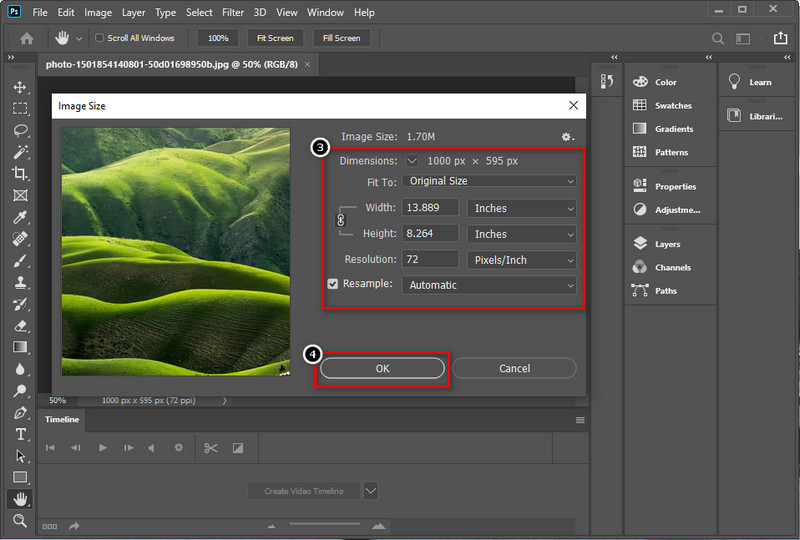
İnternet bağlantınız varsa, Adobe Express olarak bilinen desteklenen Adobe PhotoShop resizer'ı çevrimiçi denemek daha iyidir. Bu web aracı, bir dakikadan kısa bir sürede görüntü boyutlarını tercihlerinize göre yeniden boyutlandırmak için mükemmeldir. Ancak sosyal medyada, baskıda, web sitelerinde ve daha fazlasında yayınlamaya uygun hale getirmek için burada bulunan erişilebilir boyutları kullanabilirsiniz. Nasıl yapacağınıza yardımcı olmak için aşağıda sizin için eklediğimiz adımları okuyun.
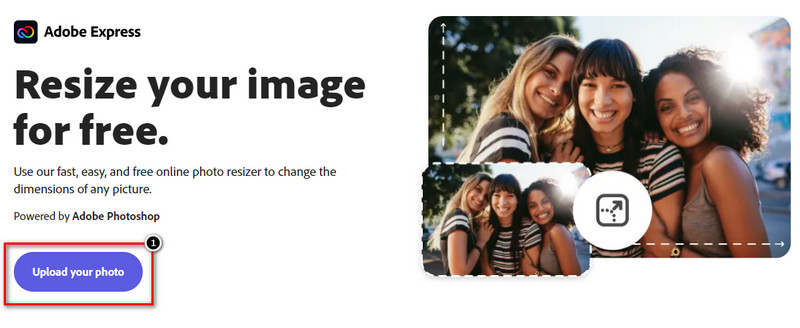
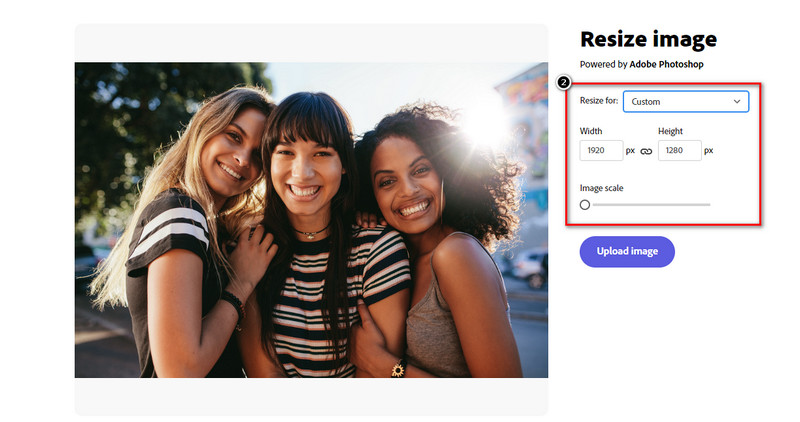
Adobe kullanıcıları, görüntüyü yeniden boyutlandırmak için genellikle Control + T veya Command + T'yi kullanır. Görüntünün boyutu değişse de, bu işlevi kullanmak üzereyken bunu kullanarak ayarladığınız görüntü uzar ve dezavantajı bulanıklaşır. Öznenin pikselleri, özellikle portreleri gerdikten sonra ilgilenirken daha az çekici hale geldi. Yani görselinizi uzatmak yerine yukarıda sunduğumuz çözümü kullanmanız gerekecek, ancak içeriğe duyarlı ölçeği değiştirerek diğer yolu kullanabilirsiniz. Ayrıntılı adımlarda nasıl yapılacağını öğrenmek için bu makaleyi okumaya devam edin.
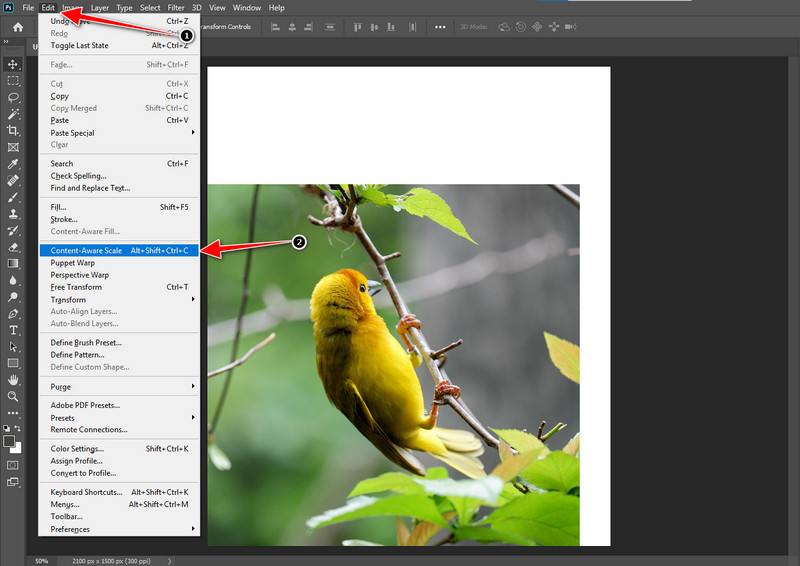
Aiseesoft Görüntü Yükseltici Çevrimiçi bir görüntüyü yeniden boyutlandırmak için çevrimiçi olarak Adobe Photoshop'ta kullanabileceğiniz en iyi alternatiftir. Adobe Photoshop'tan farklı olarak, bu yazılımı, sahip olduğunuz görüntüyü sürekli olarak esnetmeden yükseltmek için kullanabilirsiniz. Web'de sahip olduğunuz fotoğrafı yeniden boyutlandırmak için bu çevrimiçi aracı kullandığınızda görüntünün kalitesinden ödün vermezsiniz. Web'de mevcut olduğundan ve ücretsiz olarak kullanılabildiğinden yazılımı indirmeniz gerekmez. Tek bir tıklamayla yapay zeka görüntü yükseltme özelliğini kullanmak için aşağıdaki adımları izleyin.
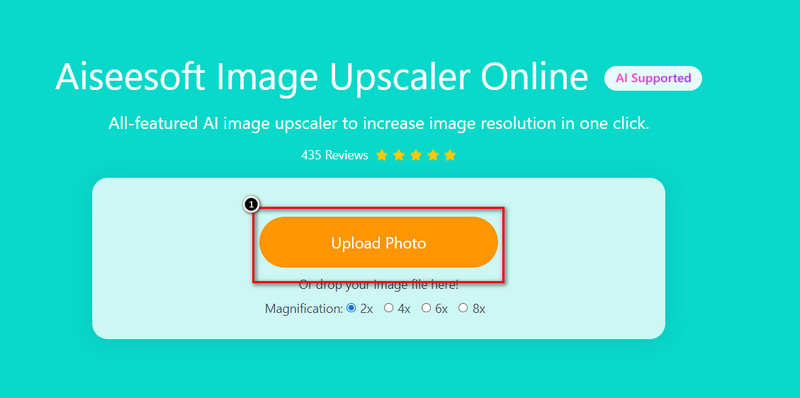
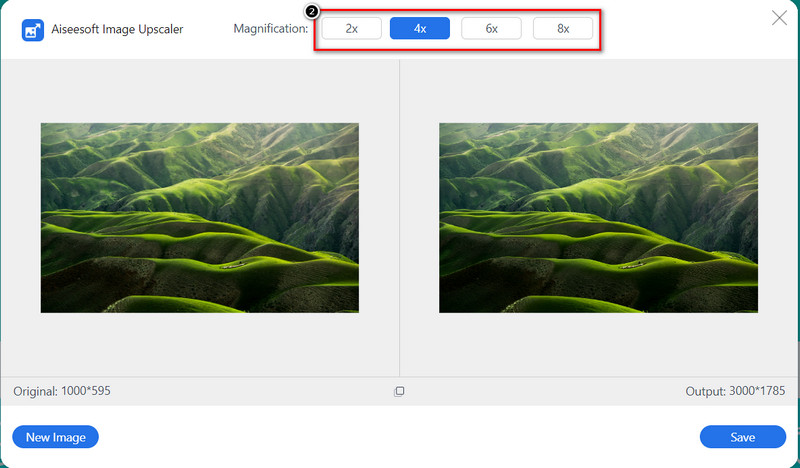
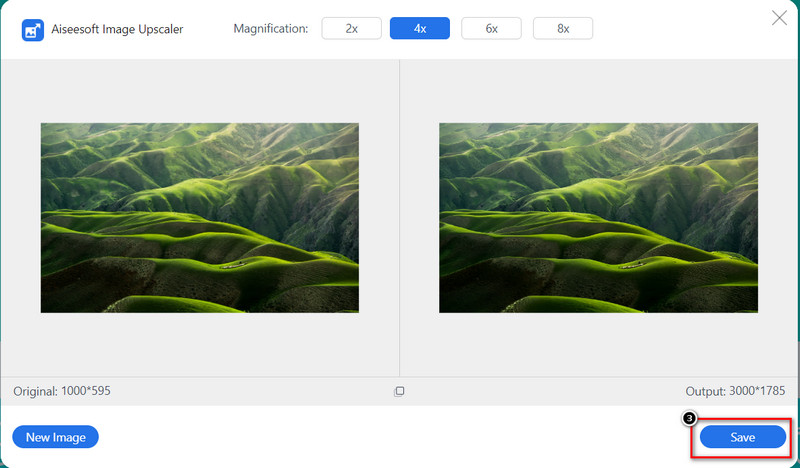
Adobe Photoshop'ta görüntüyü yeniden boyutlandırma işlemi filigran bırakır mı?
Hayır, görüntüyü dışa aktardığınızda ürün filigranı eklemez. Filigran sorununuz varsa ve Adobe Photoshop kullanmak istiyorsanız bu makaleyi buraya tıklayarak okuyabilirsiniz. Link onunla nasıl başa çıkacağını bilmek.
Adobe Photoshop'u indirmek ücretsiz mi?
Desteklediği ücretsiz deneme sürümünü 30 gün boyunca kullanabilirsiniz. Bundan sonra, deneme süresinden sonra araca yeniden erişmek için yazılımı Adobe Express'te satın almanız gerekecektir.
Adobe Photoshop'u ücretsiz indirmek mümkün mü?
Adobe Photoshop'u Windows, Mac, iOS ve Android cihazlar gibi farklı cihazlarda ücretsiz olarak indirebilirsiniz. Ancak, tam potansiyelini kullanmak için yazılımı satın almalısınız. Tam sürümü indirmek için bir torrent veya üçüncü taraf web sitesi kullanmak ideal değildir.
Sonuç
Sonuç olarak, bahsettiğimiz bilgiler Adobe Photoshop'ta görüntüleri yeniden boyutlandırmanın farklı yöntemleri ve izleyebileceğiniz ayrıntılı adımlar. Görseli orijinal versiyondan daha iyi hale getirmek için görüntüyü yükseltmek için nihai alternatifi de kullanabilirsiniz. Bu makalenin, fotoğrafı yeniden boyutlandırmak için ihtiyacınız olan bilgileri sağladığını umuyoruz. Ayrıca, fotoğrafı yeniden boyutlandırmanın sizin için kolay olduğundan emin olabilirsiniz. Konuyla ilgili endişeleriniz varsa, aşağıya bir yorum bırakabilirsiniz, konuşalım!.
Görüntüyü yeniden boyutlandırmak
Kaliteyi Kaybetmeden Resmi Büyüt Görüntü Boyutunu KB'den MB'ye yükseltin JPG Nasıl Büyütülür PNG Nasıl Büyütülür Baskı için Resmi Büyüt iPhone'da Resmi Yeniden Boyutlandır PowerPoint'te Resmi Yeniden Boyutlandır Resim Nasıl Yeniden Boyutlandırılır Facebook için Fotoğrafı Yeniden Boyutlandır Word'de Resmi Yeniden Boyutlandır Görüntü Nasıl Büyütülür Logo Nasıl Yeniden Boyutlandırılır
Video Converter Ultimate, videoları ve müziği 1000 formatta ve daha fazlasında dönüştürmek, geliştirmek ve düzenlemek için mükemmel bir video dönüştürücü, düzenleyici ve geliştiricidir.
%100 Güvenli. Reklamsız.
%100 Güvenli. Reklamsız.